Gibt es ein beliebteres technisches Produkt als den Roku-Streamer? Egal, ob es sich bei Ihrem Gerät um einen Stick oder eine Box handelt, es liefert praktisch unvergleichliche Videoqualität auf Ihren Fernseher: Netflix, Hulu, HBO und so weiter.
Und trotzdem könnte es noch besser sein. Die Tastatur auf dem Bildschirm? Igitt. Das Standard-Oberflächendesign? Verbesserungswürdig. Im Folgenden habe ich 13 Möglichkeiten zusammengestellt, wie Sie Ihr Roku-Erlebnis verbessern können, von der Organisation von Kanälen über das Anschauen von iTunes-Filmen bis hin zum Hinzufügen von Tasten zur TV-Steuerung zur Roku-Fernbedienung.
- Verwenden Sie Ihr Telefon als Roku-Tastatur
- Nutzen Sie Ihr Telefon für die Sprachsuche
- Medien von Ihrem Telefon oder Tablet streamen
- Verwandeln Sie Ihre Roku-Fernbedienung in eine Universal-Fernbedienung
- Organisieren Sie Ihre Kanäle
- Kanäle in der Roku-App neu organisieren
- Wählen Sie ein neues Design
- Installieren Sie einen Bildschirmschoner
- Benennen Sie Ihre Rokus
- Private Kanäle installieren
- Finden Sie eine verlorene Roku-Fernbedienung
- Filme aus deiner iTunes-Bibliothek ansehen
- Privat hören mit Private Listening
Verwenden Sie Ihr Telefon als Roku-Tastatur
Gibt es etwas Ärgerlicheres als die Verwendung einer Fernbedienung zur Bedienung einer Bildschirmtastatur? Allein die Anmeldung bei, sagen wir, Ihrem Netflix-Konto kann eine langsame, quälende Angelegenheit sein, ganz zu schweigen von der Suche nach Schauspielern oder Filmen.

Tippen Sie hier, um die Bildschirmtastatur für eine schnellere und einfachere Dateneingabe aufzurufen.
Screenshot von Rick Broida/CNET
Glücklicherweise gibt es eine einfache Lösung: Verwenden Sie stattdessen Ihr Telefon. Wie Sie wahrscheinlich wissen, können die Roku-Apps (iOS | Android) den Platz Ihrer Roku-Fernbedienung einnehmen, aber sie bieten auch eine Tastatur, die die Dateneingabe deutlich schneller und einfacher macht.
Wenn Sie also auf die Bildschirmtastatur Ihres Roku-Fernsehers stoßen, sei es für eine Suche oder eine Anmeldung, starten Sie einfach die App, tippen Sie auf „Fernbedienung“ und dann auf das Tastatursymbol unten auf dem Bildschirm. Jetzt können Sie tippen! Oder, Power-Tipp, tippen Sie auf das Mikrofon-Symbol der Tastatur und „tippen“ Sie Ihre Eingabe mit Ihrer Stimme. Apropos…
Nutzen Sie Ihr Telefon für die Sprachsuche

Die Roku-Sprachsuche ist nur einen App-Tipp entfernt.
Screenshot von Rick Broida/CNET
Wissen Sie, was noch schneller ist als eine Tastatur? Das gesprochene Wort. Wenn Sie das Glück haben, eine Roku der aktuellen Generation zu besitzen, haben Sie vielleicht schon die Vorzüge der Sprachsuche entdeckt, die Sie über die Roku-Fernbedienung bedienen können.
Sie besitzen kein solches Modell? Kein Problem: Die Roku-App bietet jetzt eine eigene Sprachsuchfunktion. Anstatt also z. B. „Leonardo DiCaprio“ zu tippen, um seine verfügbaren Filme zu finden (und dabei zu riskieren, dass man sich vertippt), können Sie einfach auf die Option „Suchen“ und dann auf „Sprache“ tippen und tatsächlich „Leonardo DiCaprio“ sagen.
Medien von Ihrem Telefon oder Tablet streamen
Wollen Sie allen die Fotos und Videos zeigen, die Sie bei der letzten Hochzeit, der Abschlussfeier, dem Fußballspiel oder dem Zombie-Escape-Room aufgenommen haben? Versammeln Sie sie nicht um Ihr relativ kleines Telefon oder Tablet, sondern um den Fernseher. Mit der Roku-App können Sie Fotos, Videos und Musik von Ihrem Mobilgerät auf Ihren Streamer übertragen.
Starten Sie einfach die App und tippen Sie auf „Auf Roku abspielen“. Wählen Sie die Art der Medien, die Sie streamen möchten, und dann das jeweilige Medium. Presto! Ein großer Bildschirm auf einem kleinen Gerät.
Wollen Sie noch einen Schritt weiter gehen? Sie können auch Ihr Smartphone oder Tablet auf Ihr Roku-Gerät spiegeln.
Verwandeln Sie Ihre Roku-Fernbedienung in eine Universal-Fernbedienung

Der Sideclick fügt Ihrer Roku-Fernbedienung programmierbare Tasten hinzu.
Sideclick
Ich mag das Design der Roku-Fernbedienung wirklich, besonders die, die Shortcut-Tasten für Netflix und Amazon haben. Was ich nicht mag: Man kann eine Roku-Fernbedienung nicht programmieren, um den Fernseher zu steuern.
Aber man kann einen Sideclick programmieren. Dieses clevere Add-on (mit dem besten Namen aller Zeiten) ist für eine Vielzahl von Streamern (einschließlich Apple TV und Amazon Fire TV) erhältlich und wird an der Seite der Roku-Fernbedienung angebracht. Es fügt eine Reihe praktischer programmierbarer Tasten hinzu: Power, Lautstärke hoch/runter, Kanal hoch/runter, Eingang und A/B (letztere für beliebige Funktionen).
Das Sideclick-Starterkit für Roku kostet 30 US-Dollar und wird mit vier Adapterclips geliefert, die für die meisten Roku-Fernbedienungen geeignet sind. Es ist eine gute Option für alle, die es leid sind, mit Fernbedienungen zu jonglieren.
Organisieren Sie Ihre Kanäle
Je mehr Kanäle Sie zu Ihrer Roku-Bibliothek hinzufügen, desto größer wird das Durcheinander, das sie bilden. Wenn Sie ewig scrollen müssen, um die Handvoll Kanäle zu finden, die Sie am häufigsten besuchen, haben Sie sich wahrscheinlich eine Möglichkeit gewünscht, sie neu zu organisieren.

Es ist ganz einfach, Roku-Kanäle neu zu organisieren – wenn Sie wissen, wie.
Screenshot von Rick Broida/CNET
So geht’s: Suchen Sie einen Kanal, den Sie verschieben möchten – sagen wir HBO Now – und markieren Sie ihn mit Ihrer Fernbedienung. (Wählen Sie ihn nicht wirklich aus, sondern bewegen Sie nur den Cursor darüber, damit er hervorgehoben wird.) Drücken Sie dann die Optionstaste auf Ihrer Fernbedienung (sie sieht aus wie ein Sternchen) und wählen Sie Kanal verschieben. Bewegen Sie nun das Symbol mit dem Steuerkreuz dorthin, wo Sie es haben möchten, und achten Sie dabei darauf, wie andere Sender aus dem Weg gehen.
Wenn Sie die perfekte Stelle gefunden haben, drücken Sie OK, um den Vorgang abzuschließen. Wiederholen Sie den Vorgang bei Bedarf.
Kanäle in der Roku-App neu organisieren
Ein kürzlich durchgeführtes Update der Roku-App fügte eine großartige Funktion hinzu: einen Bildschirm mit Kanälen, ähnlich dem, den Sie auf Ihrem Fernseher sehen. Damit können Sie viel schneller auf Ihre Lieblingskanäle zugreifen.
Es ist jedoch nicht sofort ersichtlich, wie Sie diese Kanäle organisieren können. Das liegt daran, dass man das nicht in der App selbst tun kann: Sie müssen Ihren Roku auf Ihrem Fernseher aufrufen. Dann befolgen Sie einfach die Schritte, die unter Organisieren Ihrer Kanäle oben beschrieben sind. Wenn Sie mehr Details wünschen, lesen Sie den Abschnitt Wie Sie Ihre Kanäle in der neuen Roku 4.0-App organisieren.
Wählen Sie ein neues Design
Sind Sie kein Fan des Standarddesigns der Roku-Oberfläche? Das ist OK, nicht jeder liebt Lila. Wenn Sie im Menü „Einstellungen“ die Option „Themen“ wählen, sehen Sie eine Handvoll anderer Optionen.

Noch besser ist es, wenn Sie „Weitere Themen“ wählen, was Sie zur Themensammlung des Roku Channel Store führt. (Sie können sie auch online durchsuchen, wenn Sie das bevorzugen.) Hier finden Sie mehrere Dutzend andere Optionen, alles von Golf über Garfield bis hin zu Star Trek. Leider sind diese Add-ons nicht kostenlos: <Sie kosten zwischen 99 Cent und 2,99 $.
Installieren Sie einen Bildschirmschoner
Sind Sie es leid, dass das Roku-Logo immer dann auftaucht, wenn Ihr Streamer für eine Weile im Leerlauf ist? Warum wählst du nicht einen Bildschirmschoner, der etwas interessanter ist?
Wie bei der Auswahl eines Themas kannst du im Menü „Einstellungen“ die Option „Bildschirmschoner“ wählen, um eine Handvoll anderer Optionen zu erhalten. (Wenn Sie bereits ein anderes Thema gewählt haben, sehen Sie vielleicht schon andere Bildschirmschoner-Optionen. Nebula bietet zum Beispiel eine Digitaluhr anstelle des hüpfenden Roku-Logos.)
Und auch hier können Sie im Channel Store viele andere Bildschirmschoner finden: Aquarien, animierte Kamine, Schlagzeilen aus „The Onion“, sogar eine Nixie Clock. Einige wenige sind kostenlos, die meisten kosten ein oder zwei Dollar.
Benennen Sie Ihre Rokus
Wenn Sie mehr als ein Roku-Gerät haben, ist es sinnvoll, jedem einen Namen zu geben – und sei es nur, um die Verwendung der Roku-App zu vereinfachen. Es ist viel einfacher, zwischen, sagen wir, „Schlafzimmer-Roku“ und „Wohnzimmer-Roku“ zu wechseln als zwischen „Roku 2“ und „Roku 3“.

Wenn Sie Ihre Rokus umbenennen möchten, müssen Sie das Webportal besuchen.
Screenshot von Rick Broida/CNET
Kurioserweise können Sie dies jedoch nicht von der App aus tun. Stattdessen müssen Sie sich bei my.roku.com anmelden und dann die Seite „Mein Konto“ aufrufen. Scrolle ein Stück nach unten, um eine Liste deiner verbundenen Geräte zu sehen, und klicke dann neben dem Gerät, das du ändern möchtest, auf Umbenennen. Du bist dir nicht sicher, welches Gerät welches ist? Tippen Sie auf Einstellungen > Gerät wechseln, um eine Liste der verbundenen Rokus (und der dazugehörigen Bilder) anzuzeigen, und suchen Sie dann nach der Seriennummer. Vergleichen Sie diese mit dem, was Sie auf dem Webportal sehen.
Private Kanäle installieren

Jeder kennt Rokus Netflix, Hulu und andere Mainstream-Kanäle, aber Ihre Streamer unterstützen auch das Hinzufügen von privaten Kanälen.
Ist das ein Code für „erwachsen“? Ja und nein. Obwohl es für Roku auch Kanäle für Erwachsene gibt, finden Sie auf Quellen wie Roku-Channels.com, RokuGuide.com, StreamFree.tv und RokuChannels.tv eine Vielzahl familienfreundlicher Optionen.
Eine tolle Option: Der Stummfilmkanal, der eine Auswahl an Filmen von Charlie Chaplin, Buster Keaton und Rudolph Valentino bietet.
Um ihn hinzuzufügen, gehen Sie in Ihrem Browser auf die Seite „Mein Konto“ von Roku (wie im vorherigen Tipp beschrieben), klicken Sie auf „Kanal hinzufügen“ und geben Sie den Code ROLLEM ein.
Der Kanal sollte innerhalb der nächsten 24 Stunden automatisch zu Ihrem Roku-Gerät hinzugefügt werden, aber Sie sollten in der Lage sein, dies zu erzwingen, indem Sie zum Kanalspeicher auf Ihrem Roku gehen und dann wieder zum Hauptmenü zurückkehren.
Finden Sie eine verlorene Roku-Fernbedienung

So sehr ich das Design der Roku-Fernbedienung mag, die Größe kann ein Problem sein: Sie geht so viel leichter verloren. Das Bermuda-Dreieck hat nichts auf meinen Sofakissen zu suchen.
Glücklicherweise gibt es einen schnellen Weg, die Fernbedienung zu finden, wenn Sie eine Roku 4 oder Roku Ultra besitzen. (Vorausgesetzt natürlich, Sie können die Roku selbst noch finden. Sie muss irgendwo in der Nähe des Fernsehers sein.) Beide Modelle haben eine Taste auf der Oberseite. Wenn du sie drückst, gibt deine Fernbedienung einen Ton von sich.
Willst du wissen, wie du den Ton auswählst, den sie macht? Mit diesem Trick findest du schnell eine verlorene Roku-Fernbedienung.
Filme aus deiner iTunes-Bibliothek ansehen
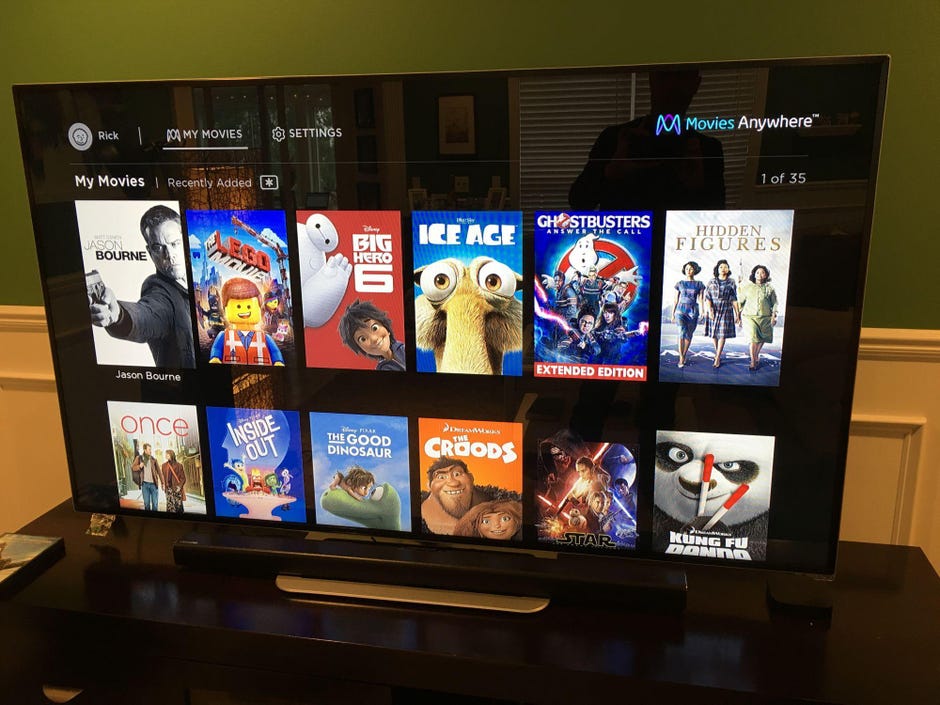
Das Unmögliche ist geschehen: Filme, die ich bei iTunes gekauft habe, sind auf meiner Roku-Box verfügbar. Dank Movies Anywhere.
Photo by Rick Broida/CNET
Wenn Sie im Apple-Ökosystem leben, wissen Sie, dass der Besitz einer Roku den Verzicht auf alle Filme bedeutet, die Sie über iTunes gekauft haben. Schließlich ist es nicht so, dass Apple einen Roku-Kanal anbietet.
Glücklicherweise gibt es Movies Anywhere. Mit diesem kostenlosen Tool haben Sie sozusagen alle Ihre Filme unter einem Dach, d. h. Sie können jetzt mit einer einzigen Roku-App auf Filme von Ihren Amazon-, Google-, iTunes- und Vudu-Konten zugreifen. Natürlich können Sie bereits über die jeweiligen Apps auf Amazon-, Google- und Vudu-Filme auf Ihrem Roku zugreifen, aber Movies Anywhere bringt iTunes mit ins Spiel und erspart es Ihnen, sich zu merken, welcher Film sich wo befindet.
Privat hören mit Private Listening

Einige Roku-Fernbedienungen haben einen Kopfhöreranschluss, der sich hervorragend zum privaten Hören eignet. Neuere Modelle können Audio über die Roku-App an Kopfhörer streamen.
Roku
Eine der besten Funktionen von Roku ist das private Hören, mit dem du Audio über eine Fernbedienung oder dein Telefon an deine Lieblingskopfhörer streamen kannst. Das ist großartig für Ihren halbtauben Verwandten, der normalerweise die Lautstärke des Fernsehers bis zum Anschlag aufdrehen müsste, oder für Ihr Training auf dem Ellipsentrainer, bei dem Sie den Fernseher vor lauter Maschinengeräuschen nicht hören können.
Die Roku 3, Roku Premiere+, Roku 4 und Roku Ultra werden alle mit einer Fernbedienung geliefert, die einen eingebauten Kopfhöreranschluss hat, was bei weitem die einfachste Option ist. (Profi-Tipp: Wenn Sie den Kopfhörer einstecken, denken Sie daran, ihn wieder auszustecken, wenn Sie fertig sind. Die Kopfhörer verbrauchen auch dann Strom, wenn Sie den Roku nicht benutzen, so dass die Wahrscheinlichkeit groß ist, dass Sie zu leeren Batterien der Fernbedienung zurückkehren.)
Aber alle aktuellen Modelle, vom Roku Express bis zum Roku Ultra, unterstützen auch das private Hören über die Roku-App. Dies funktioniert sowohl mit kabelgebundenen als auch mit kabellosen Kopfhörern. Starten Sie einfach die App und tippen Sie auf das Kopfhörersymbol, um von den TV-Lautsprechern zum privaten Hören zu wechseln.
